- Dažreiz GoPro videoklipi nedarbosies, un šajā rokasgrāmatā mēs atbildēsim, kāpēc jūsu GoPlay videoklipi netiks atskaņoti jūsu datorā.
- Lai novērstu problēmas ar GoPro videoklipiem, ieteicams to rediģēšanai un novēršanai izmantot video rediģēšanas programmatūru.
- Paturiet prātā, ka 4K videoklipi nedarbosies pareizi zemākas klases datoros, tāpēc pārbaudiet aparatūru.
- Ja datorā netiek atskaņoti GoPro videoklipi, iespējams, tie būs jāpārvērš zemākā izšķirtspējā vai jāizmanto cits multivides atskaņotājs.

Šī programmatūra novērsīs izplatītākās datora kļūdas, pasargās jūs no failu zaudēšanas, ļaunprātīgas programmatūras, aparatūras kļūmes un optimizēs datoru maksimālai veiktspējai. Labojiet datora problēmas un noņemiet vīrusus tagad, veicot 3 vienkāršas darbības:
- Lejupielādējiet Restoro datoru labošanas rīku kas nāk ar patentēto tehnoloģiju (patents pieejams šeit).
- Klikšķis Sāciet skenēšanu lai atrastu Windows problēmas, kas varētu izraisīt problēmas ar datoru.
- Klikšķis Labot visu lai novērstu problēmas, kas ietekmē datora drošību un veiktspēju
- Restoro ir lejupielādējis 0 lasītāji šomēnes.
GoPro ir augstas izšķirtspējas kamera, kas var ierakstīt 4K video. Pēc kadru ierakstīšanas daudzi GoPro lietotāji pārsūtīs videoklipus uz saviem galddatoriem vai klēpjdatoriem, lai viņi varētu atskaņot klipus ar Windows 10 multivides atskaņotājiem.
Tomēr Windows 10 multivides atskaņotāji ne vienmēr atskaņo GoPro video dažiem lietotājiem. Šīs ir dažas izšķirtspējas, lai novērstu GoPro videoklipus, kuri netiek atskaņoti sistēmā Windows 10.
Kā es varu novērst GoPro video problēmas?
1. Izmantojiet Adobe Premiere Pro

Mūsdienās Adobe Premiere Pro ir centrā daudziem video redaktoriem un ne tikai. Ticiet vai nē, tas dara daudz vairāk nekā augstas kvalitātes audio un video rediģēšana.
Ja Windows 10 vienkārši atsakās atskaņot GoPro videoklipus, Adobe Premiere Pro var būt glābiņš. Bezmaksas versijas lejupielāde ir neticami vienkārša, un tad viss, kas jums jādara, ir atvērt tajā esošo video failu.
Nevilcinieties eksportēt to uz citu populāru formātu datorā un atvērt to pēc izvēles atskaņotājā.
Papildus tam, ka viegli atrisināt problēmu, iespējams, ka pirmizrāde jums šķiet tālu no pārliecinošas pat tad, ja esat iesācējs, taču tajā ir daudz iespēju un iestatījumu, ko iedomājaties.
Un, ja jūs joprojām neesat pārliecināts, atcerieties, ka tas tiek integrēts ar citiem Adobe produktiem, kurus jau lietojat katru dienu.
Citas lieliskas funkcijas:
- Veiktspējas uzlabojumi
- Atbalsts dažādiem formātiem un ierīcēm
- Precīza apgriešana
- Atbalsts animācijām un video efektiem

Adobe Premiere Pro
Adobe Premiere Pro ir pasaulē labākā video rediģēšanas programmatūra, ar kuru var viegli atvērt un rediģēt GoPro videoklipus.
2. Pārbaudiet sistēmas specifikācijas
- Noklikšķiniet uz Ierakstiet šeit, lai meklētu Windows 10 uzdevumjoslas poga, lai atvērtu meklēšanas lodziņu.
- Enter sistēmas informācija meklēšanas lodziņā noklikšķiniet uz Sistēmas informācija, lai atvērtu tieši zemāk redzamo logu.
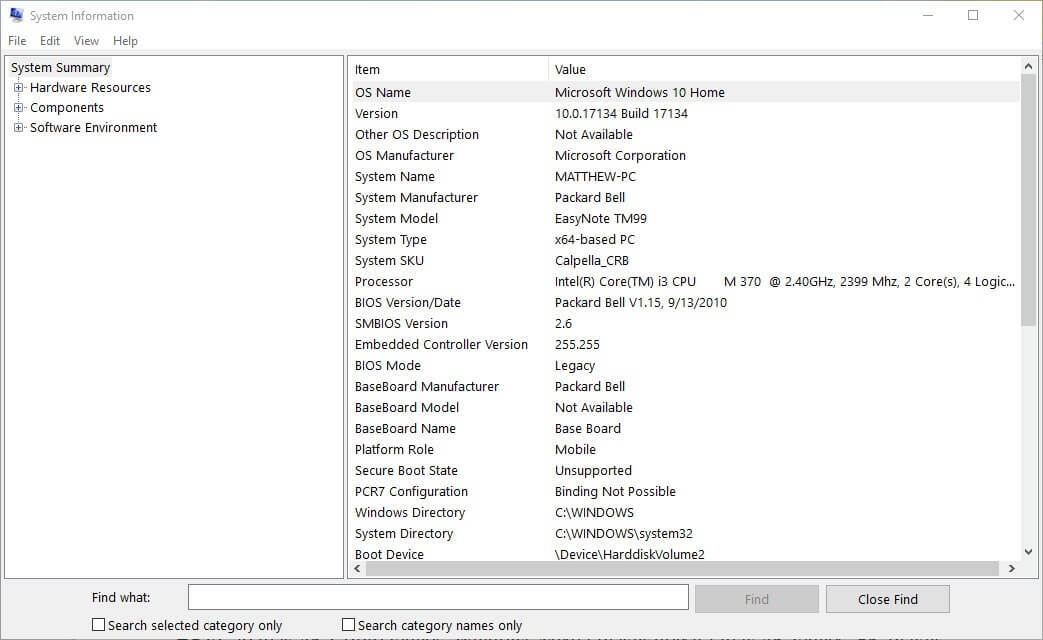
GoPro lietotāji savus videoklipus ieraksta ar visaugstāko 4K izšķirtspēju, tieši tāpēc GoPro videoklipi dažiem lietotājiem netiek atskaņoti datorā.
Lai atskaņotu savus 4K video operētājsistēmā Windows, GoPro lietotājiem ir nepieciešami augstākas specifikācijas klēpjdatori un galddatori. Multivides programmatūra neatskaņo 4K videoklipus lietotājiem ar datoriem, kas neatbilst šīm minimālajām 4K sistēmas prasībām:
- Video RAM: viens GB
- RAM: astoņi GB
- Procesors: Intel Core i7 četrkodolu vai Intel Xeon E5 vismaz
- GPU: jebkurš GPU, kas ir augstāks par GeForce GTX 650 Ti, AMD A10-7800 APU, Intel HD Graphics 5000 un AMD Radeon HD 7000.
Dažiem lietotājiem, iespējams, būs jāatjaunina savi klēpjdatori un galddatori, lai atskaņotu 4K GoPro videoklipus. Lietotāji var pārbaudīt savas sistēmas specifikācijas, izmantojot logu Sistēmas informācija.
3. Atskaņojiet GoPro video ar multivides atskaņotāju, kas atbalsta HEVC

Ja jūs domājat, kā spēlēt GoPro 4K video datorā, jums būs nepieciešams multivides atskaņotājs, kas atbalsta HEVC.
Windows Media Player nespēlē 4K video bez Media Player kodeka pakotnes. 5K Player, KMPlayer un VLC ir trīs no labākajiem multivides atskaņotājiem 4K klipiem. Tātad, instalējiet vienu no šiem multivides atskaņotājiem.
4. Atveriet video atskaņošanas problēmu novēršanas rīku
- Atveriet programmu Cortana, noklikšķinot uz Ierakstiet šeit, lai meklētu uzdevumjoslā.
- Meklēšanas lodziņā ievadiet “problēmu novēršana”.
- Atlasiet Traucējummeklēšana, lai atvērtu lietotni Iestatījumi, kā parādīts zemāk esošajā attēlā.
- Atlasiet Video atskaņošana un noklikšķiniet Palaidiet problēmu novēršanas rīku.
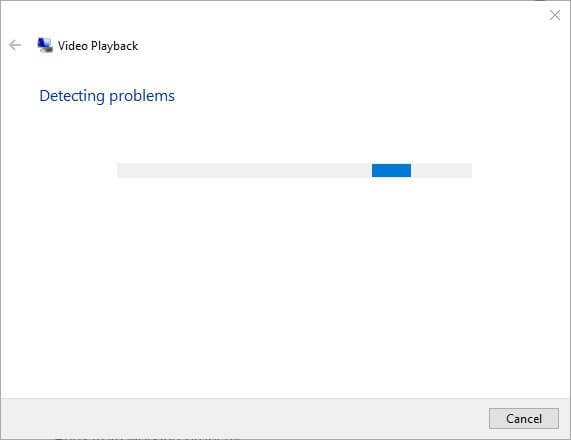
- Pēc tam veiciet problēmu novēršanas rīka ieteiktās risinājumus, ja tādi ir.
Palaidiet sistēmas skenēšanu, lai atklātu iespējamās kļūdas

Lejupielādējiet Restoro
Datora labošanas rīks

Klikšķis Sāciet skenēšanu lai atrastu Windows problēmas.

Klikšķis Labot visu lai novērstu problēmas ar patentēto tehnoloģiju.
Palaidiet datora skenēšanu ar Restoro Repair Tool, lai atrastu kļūdas, kas izraisa drošības problēmas un palēninājumus. Pēc skenēšanas pabeigšanas labošanas process bojātos failus aizstās ar svaigiem Windows failiem un komponentiem.
Video atskaņošanas problēmu novēršanas rīks sistēmā Windows 10 var novērst video atskaņošanas problēmas. Tādēļ šis problēmu novēršanas rīks var būt noderīgs, ja GoPro videoklipi netiek atskaņoti datorā.
5. Konvertējiet GoPro Video zemākas izšķirtspējas formātā

- Noklikšķiniet uz Lejupielādēt rokas bremzes 1.2.0 pogu rokas bremzes vietnē, lai iestatīšanas vedni saglabātu mapē.
- Lai pievienotu, atveriet rokas bremzes instalētāju video optimizētājs uz Windows 10.
- Nospiediet Atvērtais avots pogu.
- Klikšķis Fails lai atlasītu 4K GoPro klipu, lai to pārveidotu uz alternatīvu 1080p izšķirtspēju.
- Sānjoslā Presets, kas atrodas labajā pusē no rokas bremzes, noklikšķiniet uz Vispārīgi.
- Pēc tam atlasiet Ātra 1080p30 iepriekš iestatīts video konvertēšanai MP4 klipā ar 1080 izšķirtspēju.
- Nospiediet Pārlūkot pogu, lai izvēlētos izvades mapi, kurā saglabāt video.
- Pēc tam nospiediet Sākt kodēšanu pogu.
Tie lietotāji, kuri nevar atskaņot 4K GoPro videoklipus operētājsistēmā Windows 10, tos var pārveidot par 1080p klipiem, izmantojot rokas bremzi.
Tas, iespējams, nodrošinās, ka videoklipu izšķirtspēja nav pārāk augsta galddatoram vai klēpjdatoram, taču lietotāji var arī konvertēt savus GoPro klipus uz tiem, kuru izšķirtspēja ir mazāka par 720p.
Ja vēlaties atskaņot GoPro 4K video personālajā datorā, tā konvertēšana uz zemāku izšķirtspēju, izmantojot rokas bremzi, varētu būt labākā iespēja, īpaši, ja izmantojat zemākas klases datoru.
6. Labojiet bojātus GoPro video failus

Ja jūsu datorā netiek atskaņoti GoPro videoklipi, iespējams, ierakstīšanas procesā videoklipi ir bojāti.
GoPro video faili var tikt bojāti, ja kamera negaidīti izslēdzas. Tādējādi dažiem lietotājiem, iespējams, būs jālabo bojāts GoPro video.
GoPro kamerās tiek parādītas SOS remonta ikonas, kas izceļ bojātus failus. Ievietojiet SD karti, kurā iekļauts video, kas kamerā netiek atskaņots.
Tad kamera, ieslēdzot, var parādīt SOS signālu LCD displejā. Ja tā, nospiediet jebkuru pogu, kad redzat remonta ikonu, lai labotu bojātu failu.
7. Atbrīvojiet RAM un diska krātuvi
- Lai aizvērtu trešās puses programmatūru, ar peles labo pogu noklikšķiniet uz uzdevumjoslas un atlasiet Uzdevumu pārvaldnieks.
- Pēc tam cilnes Process cilnē Lietojumprogrammas atlasiet lieku trešās puses programmatūru.

- Noklikšķiniet uz Beigt uzdevumu pogu, lai aizvērtu izvēlēto programmatūru.
- Lai atbrīvotu vietu diskā, Cortana meklēšanas lodziņā ievadiet “diska tīrītājs”. Pēc tam noklikšķiniet uz Diska tīrīšana, lai atvērtu zemāk redzamo logu.

- Atlasiet disku C: un noklikšķiniet uz labi pogu.
- Atlasiet Pagaidu faili un Atkritne izvēles rūtiņas. Lietotāji var arī atlasīt dažas citas izvēles rūtiņas, lai atbrīvotu vairāk vietas cietajā diskā.
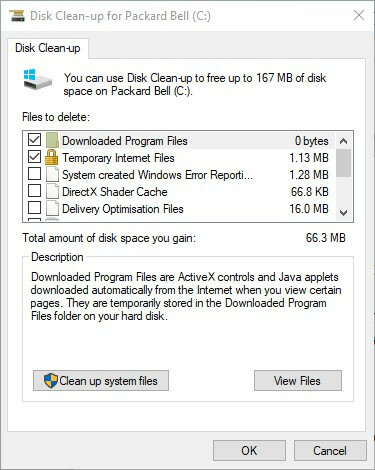
- Pēc tam nospiediet labi pogu.
Windows 10 multivides atskaņotāji parasti neatskaņo GoPro klipus, jo to 4K izšķirtspēja ir pārāk augsta. Videoklipu konvertēšana zemākas izšķirtspējas formātos parasti nodrošina atskaņošanu.
Tomēr dažiem lietotājiem var būt nepieciešams atbrīvot RAM un cietā diska krātuvi (4K atskaņošanai) vai labot bojātus GoPro videoklipus.
4K GoPro video arī ļoti daudz sistēmas resursu sistēmā Windows 10. Tādējādi dažiem lietotājiem tas var būt nepieciešams atbrīvot RAM un vieta cietajā diskā (virtuālajai atmiņai), lai nodrošinātu pietiekamu vietu atskaņojiet viņu 4K kadrus.
 Vai jums joprojām ir problēmas?Labojiet tos ar šo rīku:
Vai jums joprojām ir problēmas?Labojiet tos ar šo rīku:
- Lejupielādējiet šo datora labošanas rīku novērtēts kā lielisks vietnē TrustPilot.com (lejupielāde sākas šajā lapā).
- Klikšķis Sāciet skenēšanu lai atrastu Windows problēmas, kas varētu izraisīt problēmas ar datoru.
- Klikšķis Labot visu lai novērstu problēmas ar patentēto tehnoloģiju (Ekskluzīva atlaide mūsu lasītājiem).
Restoro ir lejupielādējis 0 lasītāji šomēnes.
bieži uzdotie jautājumi
Jūsu sistēmas specifikācijas vai RAM un diska krātuves trūkums var traucēt atskaņot GoPro videoklipus. Lai uzzinātu vairāk iespējamo iemeslu un ātru problēmu novēršanu, pārbaudiet to detalizēts ceļvedis.
Videoklipu atskaņošana no SD kartes bieži rada satricinātu atskaņošanu, tāpēc nevilcinieties kopēt videoklipus datora datorā. ārējais cietais disks vispirms.
Lai pārsūtītu videoklipus, pievienojiet GoPro kameru datorā, pēc tam ieslēdziet kameru. GoPro lietotnei tas nekavējoties jānosaka, tāpēc nospiediet Importēt failus pogu.


